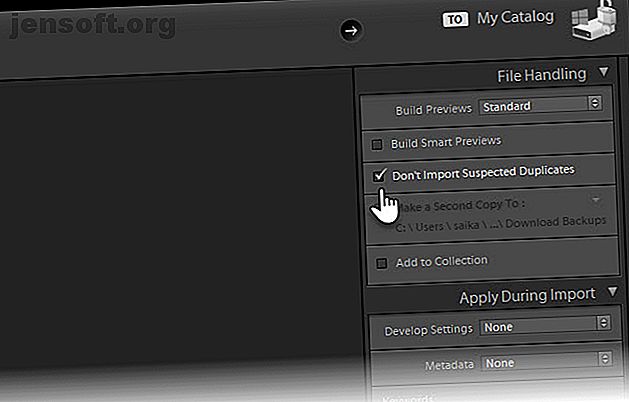
Πώς να βρείτε διπλές φωτογραφίες στο Adobe Lightroom
Διαφήμιση
Υπάρχουν αρκετά βοηθητικά προγράμματα που μπορούν να σας βοηθήσουν να βρείτε διπλές φωτογραφίες. Το Adobe Lightroom Classic CC δεν είναι ένα από αυτά. Αυτό είναι ένα εκπληκτικό στοιχείο που λείπει για τους φωτογράφους που έχουν μεγάλους καταλόγους. Οι διπλές φωτογραφίες RAW είναι ένα συνηθισμένο υποπροϊόν όταν συγχωνεύετε δύο ή περισσότερους καταλόγους.
Μπορεί να είναι μια ελάσσονα ερεθιστική, αλλά μια μεγάλη διαστημική guzzler εάν τα αντίγραφα αυτά προσθέτουν επάνω. Λοιπόν, ποια είναι η λύση έως ότου το Adobe Lightroom έρχεται με μια λύση;
Βήμα 1: Αποτροπή διπλότυπων όταν εισάγετε φωτογραφίες
Το πρώτο βήμα είναι να ελέγξετε τη ρύθμιση Lightroom που λειτουργεί ως gatekeeper όταν αρχίζετε να εισάγετε τον κατάλογό σας.
Επιλέξτε το πλαίσιο Do not import suspected duplicates στο παράθυρο διαλόγου εισαγωγής. Κάντε κλικ στο κουμπί Εισαγωγή στη λειτουργική μονάδα Βιβλιοθήκη και επιλέξτε την πηγή για τον κατάλογο. Επιλέξτε τη ρύθμιση κάτω από τον πίνακα "Διαχείριση αρχείων" στα δεξιά.

Το Lightroom Classic CC αποφασίζει ότι μια φωτογραφία είναι ένα αντίγραφο ενός άλλου αρχείου στον κατάλογο αν έχει το ίδιο αρχικό όνομα αρχείου. την ίδια ημερομηνία και ώρα λήψης EXIF. και το ίδιο μέγεθος αρχείου.
Βήμα 2: Βρείτε διπλότυπα με μια δωρεάν προσθήκη
Το όνομα που στρεβλώνει τη γλώσσα, το δωρεάν plugin Lightroom κάνει ακριβώς αυτό που διαφημίζει. Διατίθεται για Windows και MacOS. Το Teekesselchen είναι δωρεά. Υποστηρίξτε τον προγραμματιστή αν σας αρέσει αυτό το plugin!
- Εγκαταστήστε την προσθήκη με ένα κλικ στο αρχείο του Setup.exe που κατεβάσατε.
- Στη συνέχεια, μεταβείτε στη Βιβλιοθήκη> Plug-in Extras> Εύρεση διπλότυπων (υπό Teekesselchen ) για να εκτελέσετε το plugin.

- Εμφανίζεται ένα παράθυρο διαλόγου Σύνοψη με μερικές καρτέλες που σας δίνουν τις ρυθμίσεις ( Σημειώσεις ) για να ρυθμίσετε τις παραμέτρους. Για παράδειγμα, μπορείτε να πείτε στο πρόσθετο να δημιουργήσει ένα έξυπνο φάκελο με το όνομα "Διπλότυπα" στις συλλογές σας.

- Κάντε κλικ στο κουμπί Εύρεση διπλότυπων και ξεκινά η διαδικασία αναζήτησης. Η συλλογή μου ήταν μικρή και χρειάστηκαν λίγα δευτερόλεπτα για να ολοκληρωθεί.
- Μεταβείτε στο φάκελο "Διπλότυπα" και ελέγξτε αν το πρόσθετο έχει ταξινομηθεί με γνήσια διπλά αντίγραφα πριν τα διαγράψετε. Εδώ είναι το πλήρες σεμινάριο που εξηγεί λεπτομερώς τη διαδικασία.
Ένας από τους καλύτερους τρόπους για να αντιμετωπίσετε τα διπλότυπα είναι προτού τα εισάγετε στο Lightroom. Έτσι, αφιερώνετε λίγο χρόνο για να κατανοήσετε τον τρόπο εισαγωγής φωτογραφιών από τον Lightroom Ο πλήρης οδηγός για την εισαγωγή φωτογραφιών στο Lightroom Ο πλήρης οδηγός για την εισαγωγή φωτογραφιών στο Lightroom Lightroom μπορείτε να αποθηκεύσετε, να οργανώσετε, να διαχειριστείτε, να επεξεργαστείτε μη καταστροφικά τις φωτογραφίες σας - τους. Δείτε πώς. Διαβάστε περισσότερα . Αλλά είναι πάντα καλό να γνωρίζετε ότι έχετε μια επιλογή αν τα αντίγραφα δεν γλιστρήσουν μέσα.
Εξερευνήστε περισσότερα σχετικά με το: Adobe Lightroom, Φωτογραφία.

